Hinweis
Für den Zugriff auf diese Seite ist eine Autorisierung erforderlich. Sie können versuchen, sich anzumelden oder das Verzeichnis zu wechseln.
Für den Zugriff auf diese Seite ist eine Autorisierung erforderlich. Sie können versuchen, das Verzeichnis zu wechseln.
Dieser Artikel enthält Informationen zur Intrastat-Berichterstattung für den Warenhandel und in einigen Fällen Dienstleistungen unter Ländern/Regionen der Europäischen Union (EU). Dieser Artikel bietet zudem einen Überblick über Berichterstellungsprozesse und beschreibt die erforderlichen Einstellungen und die Voraussetzungen.
Intrastat ist das System für die Sammlung von Informationen und Generierung von statistischen Daten über den Warenhandel zwischen Ländern/Regionen der Europäischen Union (EU). Intrastat-Berichte werden benötigt, wenn ein Produkt die Grenze eines anderen EU-Landes/einer anderen Region überschreitet. In einigen Ländern/Regionen sind Intrastat-Berichte außerdem für Dienstleistungen nötig. Erforderliche und optionale Elemente können im Intrastat-Bericht erfasst werden. Die folgenden Elemente sind erforderlich: Die Umsatzsteuernummer (VAT ID) der Partei, die für die Bereitstellung der Informationen verantwortlich ist, der Referenzzeitraum, der Flow (Eingang oder Ausgang), der Warencode mit acht Ziffern, der Mitgliedsstaat des Partners (Mitgliedsstaat der Lieferung bei Eingang und Mitgliedsstaat des Ziels bei Ausgang), der Warenwert, die Warenmenge (Nettogewicht und zugehörige Einheit) sowie die Art der Transaktion. Länder/Regionen können auch optionale Elemente gemäß verschiedenen Bedingungen erfassen. Einige optionale Elemente sind Ursprungsland/-region, Lieferbedingungen, die Art des Transports, ein ausführlicherer Warencode als CN8, die Region des Ursprungs auf Dispositionen und die Region des Ziels auf Eingängen, das Statistikverfahren, der statistische Wert, einer Beschreibung der Waren und der Anschluss/der Flughafen des Ladens/Entladens.
Überblick des Intrastat-Berichterstellungsprozesses
Die folgenden Abschnitte beschreiben den allgemeinen Informationsfluss, der für Intrastat-Berichte verwendet wird.
Geben Sie eine Buchung ein, welche die Grenze eines anderen EU-Landes/einer anderen Region überschreitet
Eine Debitorenrechnung, eine Freitextrechnung, eine Einkaufsrechnung, Projektrechnung, ein Debitorenlieferschein, ein Kreditorenproduktzugang oder Umlagerungsauftrag wird in die Intrastat-Erfassung übertragen, wenn die Länder-/Regionsart des Ziels (auf Dispositionen) oder Lieferung (auf Eingängen) ist EU. Diese Funktion wurde für Microsoft Dynamics 365 for Operations (1611) erweitert und ermöglicht Ihnen, Ladungsadressen für eine innergemeinschaftliche Transaktion anzugeben. Wenn eine Ladungsadresse sich von einer Kreditoren-Geschäftsadresse unterscheidet (oder Debitoren-Geschäftsadresse für Rücklieferung) funktioniert der Intrastat-Bericht mit diesen Informationen. Wenn Sie einen Auftrag, eine Freitextrechnung, eine Bestellung, eine Kreditorenrechnung, Projektrechnung oder einen Umlagerungsauftrag erstellen, besitzen einige Felder, die für Außenhandel zugeordnet sind, Standardwerte im Dokumentkopf oder in der Position. Der standardmäßige Buchungscode wird aus dem entsprechenden Feld auf der Seite Außenhandelsparameter entnommen. Der standardmäßige Warencode, Ursprungsland/-region und Bundesland/Kanton des Ursprungs werden dem Artikel selbst übernommen. Sie können die Standardwerte ändern und können auch andere außenhandelsbezogene Informationen ausfüllen: Statistiken-Verfahren, Transportmethode und Port.
Mithilfe der Intrastat-Erfassung können Sie Informationen zum Handel zwischen EU-Ländern/Regionen generieren und melden
Zu statistischen Zwecken generieren Sie Informationen zum Handel zwischen EU-Ländern/Regionen jeden Monat. Sie können Buchungen übertragen aus einer Freitextrechnung, einer Debitorenrechnung, einem Debitorenlieferschein, einer Kreditorenrechnung, einem Lieferschein des Kreditors, einer Projektrechnung oder aus einem Umlagerungsauftrag, entsprechend den Übertragungskriterien, die auf der Seite Außenhandelsparameter eingerichtet werden. Ersatzweise können Sie Transaktionen manuell eingeben. Sie können übertragene Buchungen in der Intrastat-Erfassung manuell aktualisieren, wenn derzeit Aktualisierungen erforderlich sind. Unter bestimmten Bedingungen, die auf der Seite Komprimierung von Intrastat eingerichtet werden, können Sie die Buchungen in der Intrastat-Erfassung komprimieren. In einigen Ländern/Regionen können Sie einen kleinen Buchungsschwellenwert übernehmen. Sie können dann Buchungen melden, die unter dem Schwellenwert unter dem angegebenen Warencode sind. Sie können den Warencode in den entsprechenden Intrastat-Erfassungspositionen aktualisieren, basierend auf der Einstellung Untergrenze auf der Seite Außenhandelsparameter. Sie können diese Buchungen auch komprimieren, basierend auf den Einstellungen auch Komprimierung von Intrastat. Sie können die Vollständigkeit der Buchungen in der Intrastat-Erfassung überprüfen, basierend auf der Einstellung Einstellungen prüfen auf der Seite Außenhandelsparameter. Die Daten in den entsprechenden Feldern werden auf Vollständigkeit geprüft möglicherweise: Land/Region, Bundesland oder Kanton., Gewicht, Warencode, Buchungscode, zusätzliche Einheit, Port, Buchungsgrundlage, Lieferbedingungen, Transportmethode und Steuernummer. Buchungen, die nicht abgeschlossen sind, werden markiert als ungültig.
Mithilfe der Intrastat-Erfassung können Sie Informationen zum Handel zwischen EU-Ländern/Regionen melden
Zu statistischen Zwecken melden Sie Informationen zum Handel zwischen EU-Ländern/Regionen jeden Monat. Sie können den Intrastat-Bericht, basierend auf den Einstellungen Berichtsformatzuordnung drucken auf der Außenhandelsparameter Seite. Sie können auch eine elektronische Datei generieren, basierend auf den Einstellungen Dateiformatzuordnung auf der Außenhandelsparameter Seite. Siehe auch die zusammenfassende Meldungs-Berichterstellungs-Wiki-Seite für weitere Informationen zu zusammenfassenden Meldungen, einschließlich der erforderlichen Komponenten.
- Generieren Sie eine EU-Intrastat-Meldung
- Übertragen Sie Transaktionen an den Intrastat
- Angeben der Ladungsadresse für eine Innergemeinschaftliche Buchung.
Voraussetzungen
In der folgenden Tabelle werden die Komponenten für Intrastat-Berichte angezeigt.
| Voraussetzung | Beschreibung |
|---|---|
| Adresseinstellungen | Codes der Internationalen Organisation für Normung (ISO) für Länder/Regionen. |
| Juristische Person | Einrichten von Umsatzsteuer-ID-Nummern für den Import/Exportieren, die Fillialnummer-Erweiterung für den Import/Export und den Intrastat-Code, der der juristischen Person zugeordnet wird. |
| Hierarchie der Produktkategorie (Vertriebshierarchie, Beschaffungshierarchie) | Weisen Sie die Intrastat-Warencodes den Kategorieknoten auf der Registerkarte Warencodes der Seite Kategoriehierarchie zu. Wenn Sie einen Warencode einem Knoten der übergeordneten Kategorie zuweisen, ist dieser Code auf alle Knoten der untergeordneten Kategorie anwendbar. Die ausgewählten Warencodes sind in der Ansicht Ausgewählt verfügbar, wenn Sie einen Warencode in den Details für Produkte und in Aufträgen, Bestellungen und Umlagerungsauftragspositionen auswählen. |
| Details für freigegebene Produkte | Richten Sie die folgenden Außenhandelsdaten für freigegebene Produkte ein:
|
| Kunden | Richten Sie die Lieferadresse des Debitors im EU-Land/der EU-Region ein. |
| Lieferanten | Richten Sie die Händleradresse im EU-Land/der EU-Region ein. |
| Sonstige Zuschläge | Richten Sie den Code für sonstige Zuschläge ein, der in den Rechnungsbetrag, im statistischen Betrag oder in beide einbezogen werden soll. Aktivieren Sie auf der Seite Codes für Belastungen auf der Registerkarte Außenhandel die Option Intrastat-Rechnungswert, um den Betrag der Zuschläge im Rechnungswert einzubeziehen, und aktivieren Sie Intrastat-Statistikwert, um den Betrag der Zuschläge im statistischen Wert einzubeziehen. Weitere Informationen unter Buchungscodes und verschiedene Belastungen, Beispiele. |
| Elektronische Berichterstellung | Einrichten von Konfigurationen zur elektronischen Berichterstellung, um Intrastat-Daten in einer elektronischen Datei zu exportieren, die das Format hat, das von den zuständigen Behörden angefordert wird, und um Intrastat-Daten in einem benutzerfreundlichen, lesbaren Format in der Vorschau anzuzeigen (beispielsweise in Microsoft Excel). |
| Lagerort | Zuordnen von Kreditorenkonten mit Lagerortcodes für das Ausfüllen der Steuernummer, wenn ein Umlagerungsauftrags übertragen wird. Für weitere Informationen gehen Sie zu Umlagerungsaufträge, Beispiele. |
Einrichtung
In den folgenden Abschnitten werden die Einstellungen beschrieben, die für Intrastat-Berichte erforderlich sind.
Warencodes
Richten Sie eine Kategoriehierarchie des Typs Warencode ein, und geben Sie alle Warencodes gemäß der Liste der kombinierten Nomenklatur ein. Nehmen Sie für jede Ware die folgenden Informationen mit auf:
- Der Name der Ware und der Warencode.
- Der Anzeigename und übersetzte Name.
- Einstellungen für das Melden zusätzlicher oder ergänzender Einheiten auf der Registerkarte Außenhandel. Sie können die zusätzliche Einheit in der Einheitenliste auswählen. Sie können auch angeben, ob das Gewicht der Waren zusätzlich zur ausgewählten zusätzlichen Einheit angegeben werden muss.
Weitere Informationen finden Sie im Beispiel Zusätzliche Einheiten weiter unten in diesem Artikel.
Art des Geschäftes
Zur Differenzierung der Handelsarten auf europäischer Ebene wird je nach Art der Buchung ein System aus zweistelligen Buchungscodes verwendet. Weitere Informationen finden Sie im Kompilierungshandbuch zu Statistiken des internationalen Warenhandels der europäischen Unternehmensstatistiken – Ausgabe 2021 – Produkthandbücher und -leitlinien – Eurostat (europa.eu).
Richten Sie die Art der Buchung gemäß den Anforderungen des Landes oder der Region ein. Für jeden Buchungscode, den Sie einrichten, müssen Sie die Regeln für die Berechnung der Rechnungsbeträge und von statistischen Beträgen für Umlagerungsaufträge und für Aufträge und Bestellungen einrichten.
Für Umlagerungsaufträge richten Sie eine der folgenden Regeln für die Berechnung der Rechnungsbeträge und statistischen Beträgen ein:
- Leer – Der Betrag ist 0 (Null).
- Betrag der finanziellen Kosten – Der Betrag entspricht den finanziellen Kosten.
- Gesamtkosten – Der Betrag entspricht den Gesamtkosten der Transaktion.
- Manuell – Der Betrag entspricht dem Betrag, der manuell in der Überweisungsauftragszeile angegeben wurde.
Für Aufträge und Bestellungen richten Sie eine der folgenden Regeln für die Berechnung der Rechnungsbeträge und statistischen Beträgen ein:
- Leer – Der Betrag ist 0 (Null).
- Rechnungsbetrag – Der Betrag entspricht dem für die Ware in Rechnung gestellten Betrag.
- Basisbetrag – Der Betrag entspricht dem Rechnungsbetrag vor Anwendung eines Rabatts.
Weitere Informationen finden Sie im Beispiel Buchungscodes und sonstige Belastungen später in diesem Artikel.
Ab dem 1. Januar 2022 wird in den EU-Ländern/Regionen ein einheitliches System zweistelliger Buchungscodes verwendet.
- Wechseln Sie zu Steuer>Einstellungen>Außenhandel>Art des Geschäfts.
- Erstellen Sie die erforderlichen Buchungscodes.
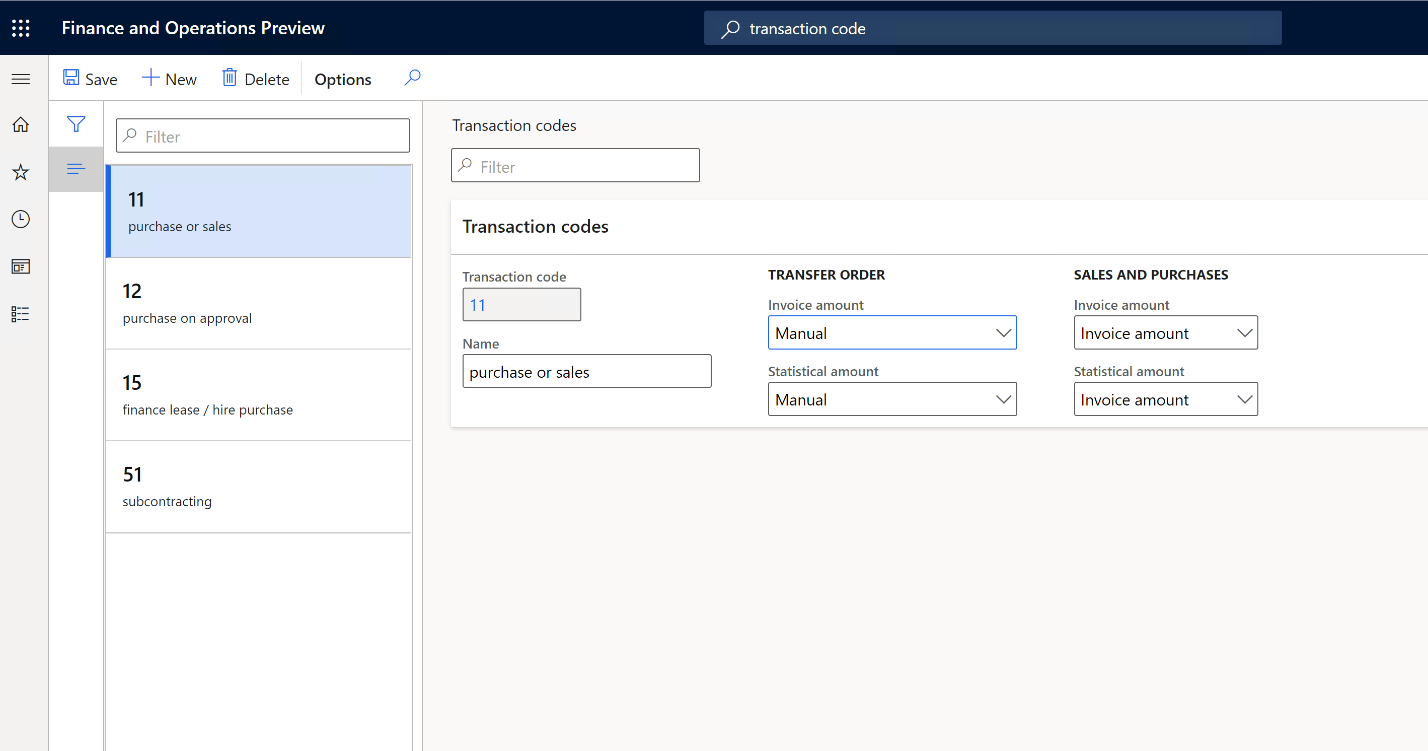
Richten Sie für jeden Buchungscode, den Sie erstellen, Sie die Regeln für die Berechnung der Rechnungsbeträge und von statistischen Beträgen für Umlagerungsaufträge und für Aufträge und Bestellungen ein.
Für Umlagerungsaufträge richten Sie eine der folgenden Regeln für die Berechnung der Rechnungsbeträge und statistischen Beträgen ein:
Leer – Der Betrag ist 0 (Null).
Betrag der finanziellen Kosten – Der Betrag entspricht den finanziellen Kosten.
Gesamtkosten – Der Betrag entspricht den Gesamtkosten der Transaktion.
Manuell – Der Betrag entspricht dem Betrag, der in den Feldern Rechnungsbetrag und Statistischer Wert in der Transferauftragszeile angegeben ist. Diese Werte stammen aus dem Feld Betrag in der Umlagerungsauftragsposition.
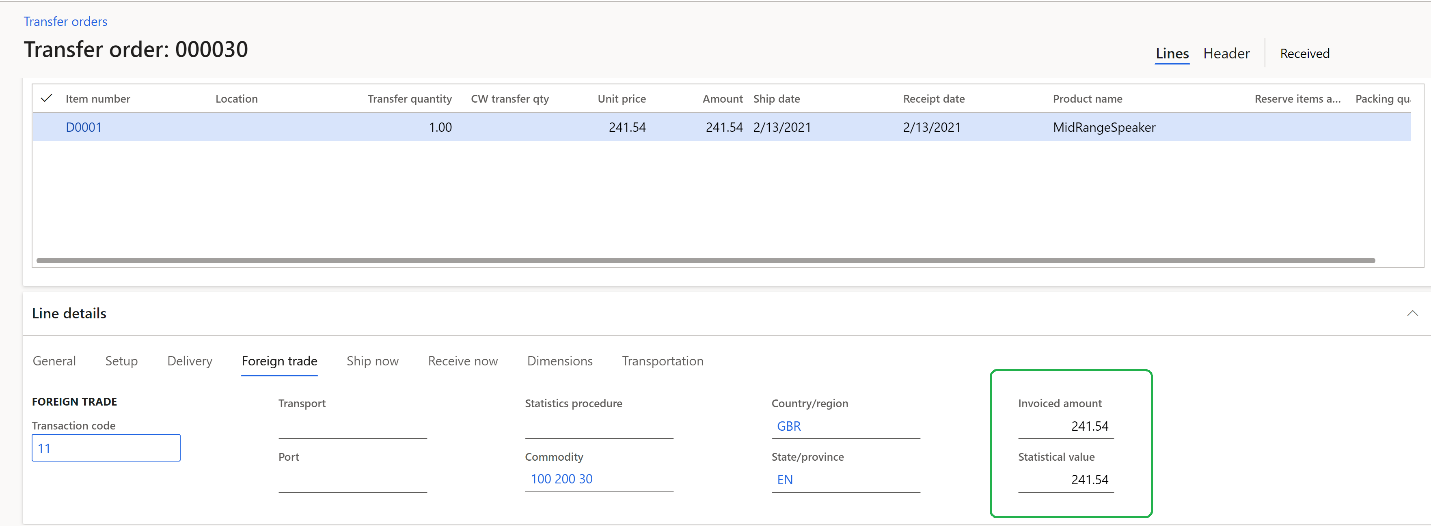
Für Aufträge und Bestellungen richten Sie eine der folgenden Regeln für die Berechnung der Rechnungsbeträge und statistischen Beträgen ein:
- Leer –Der Betrag ist 0 (Null).
- Rechnungsbetrag – Der Betrag entspricht dem für die Ware in Rechnung gestellten Betrag.
- Basisbetrag – Der Betrag entspricht dem Rechnungsbetrag, der vor Anwendung eines Rabatts in Rechnung gestellt würde.
Transportmethoden
Richten Sie den Transportmodus gemäß den Anforderungen Ihres Landes oder Ihrer Region ein. Für jede Lieferart können Sie eine standardmäßige Transportmethode auf der Registerkarte Außenhandel einrichten.
Ports
Richten Sie den Lade-/Entladehafen oder -flughafen ein, wenn diese Informationen für Intrastat-Berichte im Land/der Region einer Steuerregistrierung erforderlich sind, die in der juristischen Person eingerichtet ist.
Statistikverfahren
Richten Sie das statistische Verfahren ein, wenn diese Informationen für Intrastat-Berichte im Land/der Region einer Steuerregistrierung erforderlich sind, die in der juristischen Person eingerichtet ist.
Komprimierungsregeln von Intrastat-Buchungen
Auf der Komprimierung von Intrastat Seite können Sie die Felder festlegen, die für die Komprimierung zu verwenden. Alle Buchungen, die eine identische Kombination von Werten für die ausgewählten Felder in der Intrastat-Erfassung haben, werden in eine einzige Buchung komprimiert, wenn Sie die Funktion Komprimieren in der Intrastat-Erfassung ausführen.
Schein
Komprimierungsregeln, die für eine juristische Person eingerichtet wurden, gelten für alle Steuerregistrierungen, die für diese juristische Person eingerichtet wurden.
- Wechseln Sie zu Steuer>Einrichten>Außenhandel>Komprimierung von Intrastat.
- Wählen Sie die Werte aus, die in der Funktion Komprimieren verwendet werden soll. Wählen Sie alle Werte aus, die in einem der Länder/Regionen gemeldet werden, in denen Sie Steuerregistrierungen haben.
Beispielsweise sollten im Jahr 2022 in einigen Ländern/Regionen die folgenden Werte gemeldet werden.
Obligatorische Elemente
Die folgenden Werte werden in allen Ländern/Regionen aus der nächsten Tabelle gemeldet:
- Richtung (Fluss)
- Warennummer
- Land/Region (Partnermitgliedstaat)
- Transaktionscode
- Umsatzsteuer-Identifikationsnummer (Umsatzsteuer-Identifikationsnummer des Partners) für Sendungen
- Herkunftsland/-Region
Optionale Elemente
| Wert | Österreich | Belgien | Dänemark | Finnland | Frankreich | Deutschland | Niederlande | Polen | Spanien | Schweden | Vereinigtes Königreich (Nordirland) |
|---|---|---|---|---|---|---|---|---|---|---|---|
| Lieferbedingungen | Nein | Ja | Nein | Nein | Nein | Nein | Nein | Ja | Ja | Nein | Ja |
| Transportmodus | Ja | Ja | Nein | Ja | Ja | Ja | Nein | Ja | Ja | Nein | Nein |
| Herkunfts-Bundesland (Herkunftsregion) | Nein | Ja | Nein | Nein | Nein | Ja | Nein | Nein | Nein | Nein | Nein |
| Herkunftsland (Herkunftsregion) | Nein | Nein | Nein | Nein | Ja | Nein | Nein | Nein | Ja | Nein | Nein |
| Intrastat-Statistikverfahren | Ja | Nein | Nein | Nein | Ja | Nein | Ja | Nein | Ja | Nein | Nein |
Zusätzliche Elemente für länder-/regionsspezifische Zwecke
| Wert | Österreich | Belgien | Dänemark | Finnland | Frankreich | Deutschland | Niederlande | Polen | Spanien | Schweden | Vereinigtes Königreich (Nordirland) |
|---|---|---|---|---|---|---|---|---|---|---|---|
| Transportdokument (Rechnung, Identifikation des Lieferscheins oder Produktbelegs) | Nein | Nein | Nein | Nein | Nein | Nein | Ja | Nein | Nein | Nein | Nein |
| Hafen (Ent-/Beladungshafen bzw. -flughafen) | Nein | Nein | Nein | Nein | Nein | Nein | Nein | Nein | Ja | Nein | Nein |
Schein
Wählen Sie alle Werte aus, die auf der Seite Komprimierung von Intrastat gemeldet werden müssen.
Außenhandelsparameter
Verwenden Sie die Außenhandelsparameter Seite, um die Parameter in der folgenden Tabelle einzurichten.
| Registerkarte > Inforegister | Parameter |
|---|---|
| Intrastat > Allgemein | Geben Sie die folgenden Informationen ein:
|
| Intrastat > Untergrenze | Geben Sie die folgenden Einstellungen für die Aktualisierung von Buchungen an, die unter dem Schwellenwert sind:
|
| Intrastat > Umlagerung | Geben Sie die Kriterien für die Übertragung von Buchungen zur Intrastat-Erfassung an. Sie können angeben, dass Posten gebucht werden, wenn die Artikel eine oder alle der folgenden Kriterien erfüllen:
|
| Intrastat > Einstellungen prüfen | Geben Sie die Regeln für die Überprüfung der Vollständigkeit von Intrastat-Daten an. Sie können auswählen, welche Daten geprüft werden. |
| Intrastat > Wechselkurs | Wählen Sie den Wechselkurstyp für die Intrastat-Berichterstellung. |
| Intrastat > Rundungsregeln | Geben Sie die folgenden Einstellungen für Rundungsbeträge und Gewichten im Intrastat-Bericht an:
|
| Intrastat > Elektronische Berichterstellung | Geben Sie Referenzen auf elektronische Berichterstellungskonfigurationen an, um eine elektronische Datei und einen elektronischen Bericht zu generieren. |
| Intrastat > Warencodehierarchie | Geben Sie die Kategoriehierarchie vom Warencode-Typ an, der den Intrastat-Warencode CN8 darstellt. Der Kategoriehierarchietyp der Kategoriehierarchie , den Sie im Feld Kategoriehierarchie Auswählen, muss auf der Seite Kategoriehierarchie-Rollenzuordnungen auf die Warencodehierarchie gesetzt werden. (Module>Produktinformationsverwaltung>Einrichtung>Kategorien und Attribute>Kategoriehierarchie). Geben Sie im Feld Wechselkurstyp optional den Wechselkurs an, der benutzt werden soll, wenn sie Intrastat-Verkaufs- und Kaufbuchungen in Fremdwährungen melden. Dieses Feld wird verwendet, wenn der Kurs von dem abweicht, der beim Buchen der Transaktion verwendet wurde. |
| Kontaktinformationen des Beauftragten | Geben Sie den Namen, die Adresse, Umsatzsteuernummer, Telefonnummer und Faxnummer des Agenten an. |
| Länder-/Regionseigenschaften | Legen Sie das Land/die Region der aktuellen juristischen Person auf Inland fest. Festlegen des Lands oder einer Region aus EU-Ländern/Regionen, die am EU-Handel mit der aktuellen juristischen Person mit EU teilnehmen. Geben Sie für jedes Land/Region auch den Länder-/Regionscode zu den Außenhandelzwecken an. |
| Nummernkreise | Geben Sie hier den Kennungscode für die Intrastat-Erfassung an. |
Allgemeine Informationen zu mehreren Umsatzsteuer-Identifikationsnummern finden Sie unter Mehrere Umsatzsteuer-Identifikationsnummern.
Weitere Informationen zur Intrastat-Berichterstellung mit mehreren Umsatzsteuer-Identifikationsnummern finden Sie unter Berichterstellung mit mehreren Umsatzsteuer-Identifikationsnummern.
Beispiel
Transaktionscodes und sonstige Belastungen
Dieser Artikel behandelt ein Szenario, in dem ein Unternehmen in Deutschland Waren von einem Unternehmen in Italien kaufen muss. Um diesen Kauf zu tätigen, muss das deutsche Unternehmen neue Transaktionscodes einrichten und Berechnungsregeln für den Rechnungsbetrag und den statistischen Betrag für diese Transaktionscodes konfigurieren. Wenn das Unternehmen eine Rechnung erstellt, muss es außerdem sonstige Belastungen und deren Prozentsätze angeben. Diese Werte werden bei der Berechnung des statistischen Wertes berücksichtigt.
Dieses Szenario verwendet die juristische Person DEMF.
Vorläufige Einstellungen
- Gehen Sie zu Organisationsverwaltung>Organisation>Juristische Entitäten, und wählen Sie DEMF.
- Bestätigen Sie auf dem Inforegister Adressen, dass das Feld Land/Region auf DEU(Deutschland) festgelegt ist.
- Gehen Sie zu Kreditorenkonten>Kreditoren>Alle Kreditoren aus.
- Wählen Sie im Raster DE-001 aus.
- Wählen Sie auf der Inforegisterkarte Adresse die Option Bearbeiten.
- Wählen Sie im Dialogfeld Adresse bearbeiten im Feld Land/Region die Option ITA.
- Klicken Sie auf OK, um das Dialogfeld zu schließen.
Buchungscodes einrichten
- Wechseln Sie zu Steuer>Einstellungen>Außenhandel>Art des Geschäfts.
- Wählen Sie im Raster 11 aus. Wählen Sie dann im Aktivitätsbereich Löschen aus.
- Wählen Sie im Aktivitätsbereich Neu aus.
- Geben Sie auf dem Transaktionscodes-Inforegister im Feld TransaktionCode 11 ein.
- Geben Sie im Feld Name Direkter Kauf/Verkauf ein.
- Wählen Sie im Verkäufe und Einkäufe-Abschnitt im Rechnungsbetrag-Feld Rechnungsbetrag aus.
- Wählen Sie im Feld Statistikbetrag Rechnungsbetrag aus.
- Wählen Sie im Aktionsbereich Speichern aus.
Einrichten von sonstigen Gebüren
- Wechseln Sie zu Debitoren>Belastungseinstellungen>Belastungscode.
- Wählen Sie im Raster Fracht aus.
- Wählen Sie im Aktionsbereich Bearbeiten aus.
- Legen Sie im Inforegister Außenhandel die Optionen Intrastat-Rechnungswert und Statistischer Intrastat-Wert auf Ja fest.
Außenhandelsparameter einrichten
- Gehen Sie zu Steuer>Einstellungen>Außenhandel>Außenhandelsparameter.
- Auf der Intrastat-Registerkarte, auf dem Inforegister Allgemein im Feld Transaktions-Code wählen Sie 11.
- Stellen Sie sicher, dass Sie im Inforegister Warencodehierarchie im Feld Kategoriehierarchie Intrastat ausgewählt ist.
Eine Bestellung erstellen
- Gehen Sie zu Kreditoren>Bestellungen>Alle Bestellungen.
- Wählen Sie im Aktivitätsbereich Neu aus.
- Wählen Sie im Dialogfeld Bestellung erstellen im Feld Kreditorenkonto DE-001.
- Wählen Sie OK aus.
- Stellen Sie auf der Registerkarte Kopfzeile im Inforegister AuslandHandel sicher, dass das Feld Transaktionscode auf 11 festgelegt ist.
- Wählen Sie auf der Registerkarte Zeilen auf dem Inforegister Bestellzeilen im Feld Positionsnummer den Wert D0003. Geben Sie dann im Feld Menge den Wert 10 ein.
- Stellen Sie im Inforegister Zeilendetails auf der Registerkarte Außenhandel im Abschnitt Außenhandel sicher, dass das Feld Transaktionscode automatisch festgelegt wird.
- Wählen Sie im Inforegister Bestellpositionen im Menü Finanzen im Belastungen-Abschnitt Belastungen beibehalten aus.
- Wählen Sie im Feld Belastungscode FRACHT aus.
- Geben Sie im Feld Belastungswert 30 ein.
- Wählen Sie im Aktionsbereich Speichern aus. Schließen Sie nun die Seite.
- Wählen Sie im Aktionsbereich, auf der Registerkarte Kauf, in der Gruppe Aktionen den Eintrag Bestätigen.
- Wählen Sie im Aktivitätsbereich auf der Registerkarte Rechnung in der Gruppe Generieren Rechnung aus.
- Wählen Sie im Aktionsbereich Standard von. Wählen Sie im Feld Vorgabe Menge für Zeilen die Option Bestellte Menge. Wählen Sie dann OK aus.
- Auf dem Inforegister Kreditor Rechnungskopf, im Abschnitt Rechnungsidentifikation, im Feld Nummer geben Sie 00100 ein.
- Wählen Sie im Abschnitt Rechnungsdaten im Feld Rechnungsdatum den Wert 24/11/2021 (24. November 2021).
- Wählen Sie im Aktionsbereich Buchen, um die Rechnung zu buchen.
Die Kreditorenrechnung in das Intrastat-Journal übertragen
Wechseln Sie zu Steuer>Meldungen>Außenhandel>Intrastat.
Wählen Sie im Aktivitätsbereich Übertragung.
Legen Sie im Dialogfeld Intrastat (Übertragung) die Option Kreditor-Rechnung auf Ja fest.
Wählen Sie OK, um die Transaktionen zu übertragen, und überprüfen Sie das Intrastat-Buch.-Blatt.

Überprüfen Sie die Registerkarte Allgemein für die Bestellung. Beachten Sie, dass das Feld Rechnungswert die Summe der Felder Rechnungsbetrag und Rechnungsbetrag zeigt und dass das Feld Statistischer Wert die Summe der Felder Statistische Menge und Höhe der statistischen Belastungen zeigt.
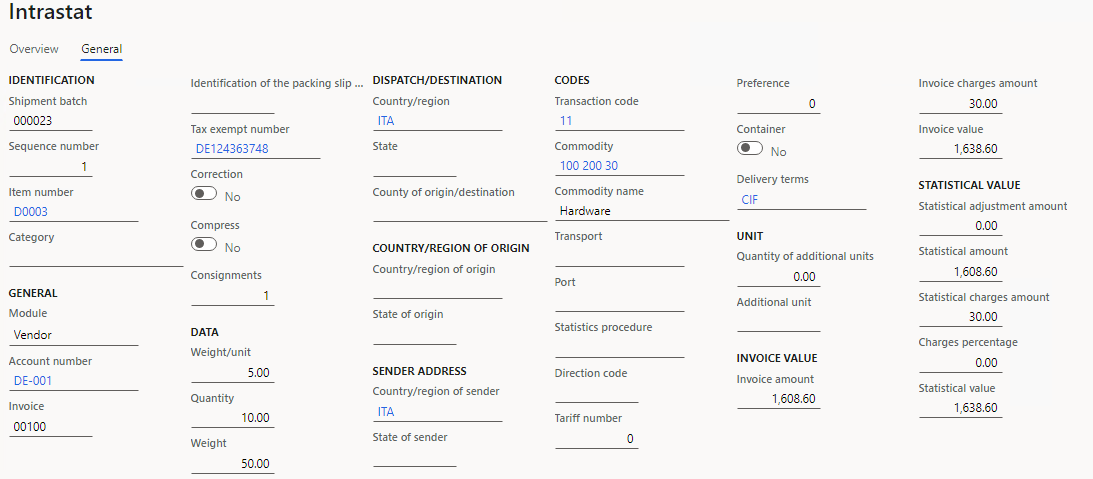
Umlagerungsauftrag
In diesem Beispiel muss ein Unternehmen in Deutschland zwei Wareneinheiten von einem Lager in Deutschland zu einem Lager in Italien transportieren. Auch für dieses Produkt sind Belastungen in Höhe von 20 Prozent für die Abrechnung in der im Feld Statistischer Wert anzugeben. Dieses Beispiel verwendet die juristische Entität DEMF.
Vorläufige Einstellungen
- Gehen Sie zu Organisationsverwaltung>Organisation>Juristische Entitäten, und wählen Sie DEMF.
- Bestätigen Sie auf dem Inforegister Adressen, dass das Feld Land/Region auf DEU(Deutschland) festgelegt ist.
- Gehen Sie zu Steuer>Einstellungen>Außenhandel>Außenhandelsparameter.
- Stellen Sie sicher, dass Sie im Inforegister Warencodehierarchie im Feld Kategoriehierarchie Intrastat ausgewählt ist.
- Gehen Sie zu Kreditorenkonten>Kreditoren>Alle Kreditoren aus.
- Wählen Sie im Raster DE-001 aus.
- Wählen Sie auf der Inforegisterkarte Adresse die Option Bearbeiten.
- Wählen Sie im Dialogfeld Adresse bearbeiten im Feld Land/Region die Option ITA.
- Klicken Sie auf OK, um das Dialogfeld zu schließen.
Buchungscodes einrichten
- Wechseln Sie zu Steuer>Einstellungen>Außenhandel>Art des Geschäfts.
- Wählen Sie im Raster 11 aus. Wählen Sie dann im Aktivitätsbereich Löschen aus.
- Wählen Sie im Aktivitätsbereich Neu aus.
- Geben Sie auf dem Transaktionscodes-Inforegister im Feld TransaktionCode 11 ein.
- Geben Sie im Feld Name Direkter Kauf/Verkauf ein.
- Wählen Sie im Umlagerungsauftrag-Abschnitt im Feld Rechnungsbetrag Gesamtkosten aus.
- Wählen Sie im Feld Statistikbetrag die Option Gesamtkosten aus.
- Wählen Sie im Aktionsbereich Speichern aus.
- Gehen Sie zu Steuer>Einstellungen>Außenhandel>Außenhandelsparameter.
- Auf der Intrastat-Registerkarte, auf dem Inforegister Allgemein im Umlagerungsauftrag-Feld, wählen Sie 11 aus.
Einrichten von Gebüren für einen Artikel
- Wechseln Sie zu Produktinformationsverwaltung>Produkte>Freigegebene Produkte aus.
- Wählen Sie im Raster D0001 aus.
- Geben Sie im Inforegister Außenhandel im Abschnitt Intrastat im Feld Belastungsanteil 20 ein.
Ändern Sie die Standortadresse
- Gehen Sie zu Lagerortverwaltung>Einrichtung>Lager>Standorte.
- Wählen Sie im Raster 1 aus.
- Wählen Sie auf der Inforegisterkarte Adressen die Option Bearbeiten.
- Wählen Sie im Dialogfeld Adresse bearbeiten im Feld Land/Region die Option DEU.
- Wählen Sie OK aus.
- Wählen Sie im Raster 2 aus.
- Wählen Sie auf der Inforegisterkarte Adressen die Option Bearbeiten.
- Wählen Sie im Dialogfeld Adresse bearbeiten im Feld Land/Region die Option ITA.
- Wählen Sie OK aus.
- Navigieren Sie zu Lagerortverwaltung>Einstellungen>Lagerort>Lagerorte.
- Wählen Sie im Raster 21 aus.
- Wählen Sie im Inforegister Allgemein im Abschnitt Referenz im Feld Kreditorenkonto DE-001 aus.
Erstellen eines Umlagerungsauftrags
- Navigieren Sie zu Lagerverwaltung>Ausgehende Aufträge>Umlagerungsauftrag.
- Wählen Sie im Aktivitätsbereich Neu aus.
- Wählen Sie in der Registerkarte Positionen im Inforegister Kopf des Umlagerungsauftrags im Überblick-Abschnitt im Ab Lager-Feld 11 aus. Im Feld An Lagerort wählen Sie 21 aus.
- Wählen Sie in der Positionen-Registerkarte auf dem Umbuchungsauftragspositionen-Inforegister Hinzufügen aus.
- Wählen Sie im Feld Artikelnummer die Option D0001 aus. Geben Sie dann im Feld Umlagerungsmenge den Wert 2 ein.
- Stellen Sie im Inforegister Zeilendetails auf der Registerkarte Außenhandel im Abschnitt Außenhandel sicher, dass das Feld Transaktionscode automatisch festgelegt wird.
- Wählen Sie im Aktivitätsbereich auf der Registerkarte Versenden in der Gruppe Operations die Option Umlagerungsauftrag versenden aus.
- Wählen Sie im Dialogfeld Lieferung auf der Überblick-Registerkarte im Aktualisieren-Feld Alle aus.
- Wählen Sie OK aus, um den Auftrag zu versenden.
- Klicken Sie im Aktivitätsbereich auf der Registerkarte Empfangen in der Gruppe Operations auf Empfangen.
- Wählen Sie im Dialogfeld Empfangen auf der Überblick-Registerkarte im Aktualisieren-Feld Alle aus.
- Wählen Sie OK aus, um den Auftrag zu versenden.
Den Umlagerungsauftrag in das Intrastat-Journal übertragen
Wechseln Sie zu Steuer>Meldungen>Außenhandel>Intrastat.
Wählen Sie im Aktivitätsbereich Übertragung.
Legen Sie im Intrastat (Umlagerung)-Dialogfeld die Umlagerungsauftrag-Option auf Ja und alle anderen Optionen auf Nein fest.
Wählen Sie OK, um die Transaktionen zu übertragen, und überprüfen Sie das Intrastat-Buch.-Blatt.

Überprüfen Sie die Registerkarte Allgemein für die Umlagerung.
Beachten Sie, dass die Felder in den Abschnitten Rechnungswert und Statistischer Wert automatisch festgelegt werden. Die Werte der Felder Rechnungsbetrag und Statistische Menge basieren auf Einstellungen auf der Transaktionscodes-Seite. Der Wert 20 in dem Belastungsanteil-Feld ist der Wert, der für die Freigegebenes Produkt-Seite festgelegt wird. Der Wert in der Statistikbelastungsbetrag-Feld ist ein quantitativer Ausdruck der Belastungen (weil 107,24 20 Prozent von 536,18 entspricht). Der Wert des Statistischer Wert-Felds ist die Summe der Werte aus den Feldern Statistische Menge und Statistikbelastungsbetrag.
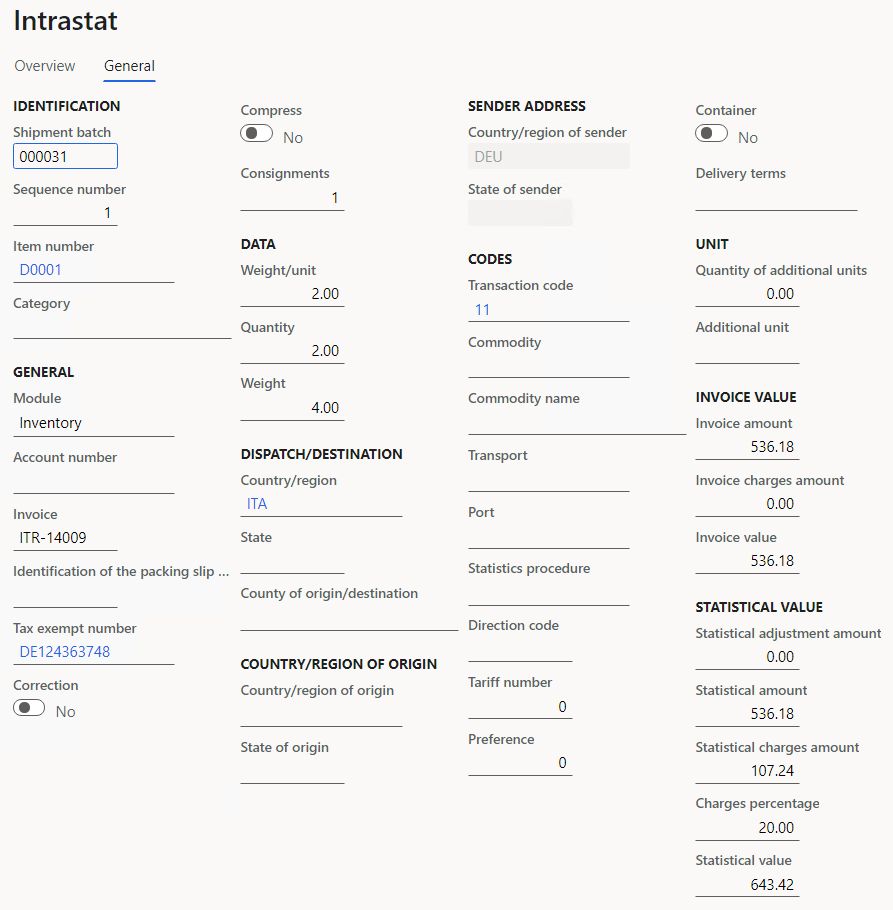
Besondere Maßeinheit
In diesem Beispiel muss ein Unternehmen in Deutschland 10 Wareneinheiten von einem Unternehmen in Italien kaufen. Zusätzlich zu den Warencodes müssen für diese Waren zusätzliche Einheiten angegeben werden. Das Beispiel zeigt, wie Sie neue Maßeinheiten erstellen, der Intrastat-Warennummer zusätzliche Einheiten zuweisen, Transaktionen mit zusätzlichen Einheiten buchen und das Intrastat-Journal überprüfen, in dem das Feld für die zusätzlichen Einheiten festgelegt ist.
Vorläufige Einstellungen
- Gehen Sie zu Organisationsverwaltung>Organisation>Juristische Entitäten, und wählen Sie DEMF.
- Bestätigen Sie auf dem Inforegister Adressen, dass das Feld Land/Region auf DEU(Deutschland) festgelegt ist.
- Gehen Sie zu Steuer>Einstellungen>Außenhandel>Außenhandelsparameter.
- Auf der Intrastat-Registerkarte, auf dem Inforegister Allgemein im Feld Transaktions-Code wählen Sie 11.
- Stellen Sie sicher, dass Sie im Inforegister Warencodehierarchie im Feld Kategoriehierarchie Intrastat ausgewählt ist.
- Gehen Sie zu Kreditorenkonten>Kreditoren>Alle Kreditoren aus.
- Wählen Sie im Raster DE-001 aus.
- Wählen Sie auf der Inforegisterkarte Adresse die Option Bearbeiten.
- Wählen Sie im Dialogfeld Adresse bearbeiten im Feld Land/Region die Option ITA.
- Klicken Sie auf OK, um das Dialogfeld zu schließen.
Erstellen Sie eine Maßeinheit.
- Gehen Sie zu Organisationsverwaltung>Einstellen>Einheiten>Einheiten.
- Wählen Sie im Aktivitätsbereich Neu aus.
- Wählen Sie im Feld Einheit aus, geben Sie einen Namen für die Maßeinheit ein. Geben Sie für dieses Beispiel GRM ein.
- Wählen Sie auf dem Inforegister Allgemein im Klassifizierung-Abschnitt im Einheitsklasse-Feld die Eigenschaft aus, die die Einheit misst. Wählen Sie für dieses Beispiel Masse aus.
- Im Einheitensystem wählen Sie das Maßsystem aus, zu dem die Einheit gehört. Wählen Sie zum Beispiel Metrische Einheiten aus.
Einheitenkonvertierungen einrichten
- Gehen Sie zu Organisationsverwaltung>Einstellen>Einheiten>Einheitenkonvertierungen.
- Wählen Sie auf der Konvertierungen zwischen Klassen-Registerkarte Neu aus.
- Wählen Sie in dem Dialogfeld Einheitskonvertierung im Feld Produkt F00007 aus.
- Wählen Sie im Feld Aus Einheit die Option ea aus.
- Wählen Sie im Feld In Einheit die Option GRM aus.
- Überprüfen Sie, ob die Konvertierungsrate 1 = 1 ist.
- Wählen Sie OK aus.
- Wechseln Sie zu Produktinformationsverwaltung>Produkte>Freigegebene Produkte aus.
- Wählen Sie im Raster F00007 aus.
- Wählen Sie im Inforegister Lagerbestand verwalten im Abschnitt Bestand im Feld Einheit GRM aus.
- Wählen Sie im Aktionsbereich Speichern aus.
Produktinformation festlegen
- Wechseln Sie zu Produktinformationsverwaltung>Produkte>Freigegebene Produkte aus.
- Wählen Sie im Raster F00007 aus.
- Auf dem Inforegister Außenhandel wählen Sie im Abschnitt Intrastat im Feld Ware 920 20 34 aus.
- Wählen Sie im Aktionsbereich Speichern aus.
Die Zusatzeinheit einem Intrastat-Warennummer zuordnen
Gehen Sie zu Produktinformationsmanagement>Einrichtung>Kategorien und Attribute>Kategorie-Hierarchien.
Wählen Sie in der Liste Intrastat aus.
Wählen Sie im Raster Sprecher aus.
Wählen Sie auf dem Inforegister Außenhandel im Feld Zusatzeinheiten die Option GRM aus.
Wählen Sie im Aktionsbereich Speichern aus.
Weitere Informationen finden Sie unter Maßeinheiten verwalten.
Eine Bestellung erstellen
- Gehen Sie zu Kreditoren>Bestellungen>Alle Bestellungen.
- Wählen Sie im Aktivitätsbereich Neu aus.
- Wählen Sie im Dialogfeld Bestellung erstellen im Feld Kreditorenkonto DE-001.
- Wählen Sie OK aus.
- Stellen Sie auf der Registerkarte Kopfzeile im Inforegister AuslandHandel sicher, dass das Feld Transaktionscode auf 11 festgelegt ist.
- Wählen Sie auf der Registerkarte Zeilen auf dem Inforegister Bestellzeilen im Feld Positionsnummer den Wert F00007. Geben Sie dann im Feld Menge den Wert 10 ein.
- Stellen Sie im Inforegister Positionsdetails auf der Registerkarte Außenhandel im Abschnitt Außenhandel sicher, dass die Felder Transaktionscode und Ware automatisch festgelegt werden.
- Wählen Sie im Aktionsbereich, auf der Registerkarte Kauf, in der Gruppe Aktionen den Eintrag Bestätigen.
- Wählen Sie im Aktivitätsbereich auf der Registerkarte Rechnung in der Gruppe Generieren Rechnung aus.
- Wählen Sie im Aktionsbereich Standard von. Wählen Sie im Feld Vorgabe Menge für Zeilen die Option Bestellte Menge. Wählen Sie dann OK aus.
- Geben Sie auf dem Inforegister Kreditorrechnungskopf im Abschnitt Rechnungsidentifikation im Feld Nummer VE-0010 ein.
- Wählen Sie im Abschnitt Rechnungsdaten im Feld Rechnungsdatum den Wert 5/10/2021 (5. Oktober 2021).
- Wählen Sie im Aktionsbereich Buchen, um die Rechnung zu buchen.
Die Kreditorenrechnung in das Intrastat-Journal übertragen
Wechseln Sie zu Steuer>Meldungen>Außenhandel>Intrastat.
Wählen Sie im Aktivitätsbereich Übertragung.
Legen Sie im Dialogfeld Intrastat (Übertragung) die Option Kreditor-Rechnung auf Ja fest.
Wählen Sie OK, um die Transaktionen zu übertragen, und überprüfen Sie das Intrastat-Buch.-Blatt.

Überprüfen Sie die Registerkarte Allgemein für die Bestellung. Beachten Sie, dass die Felder Anzahl zusätzlicher Einheiten und Zusätzliche Einheit im Einheit-Abschnitt automatisch festgelegt werden.
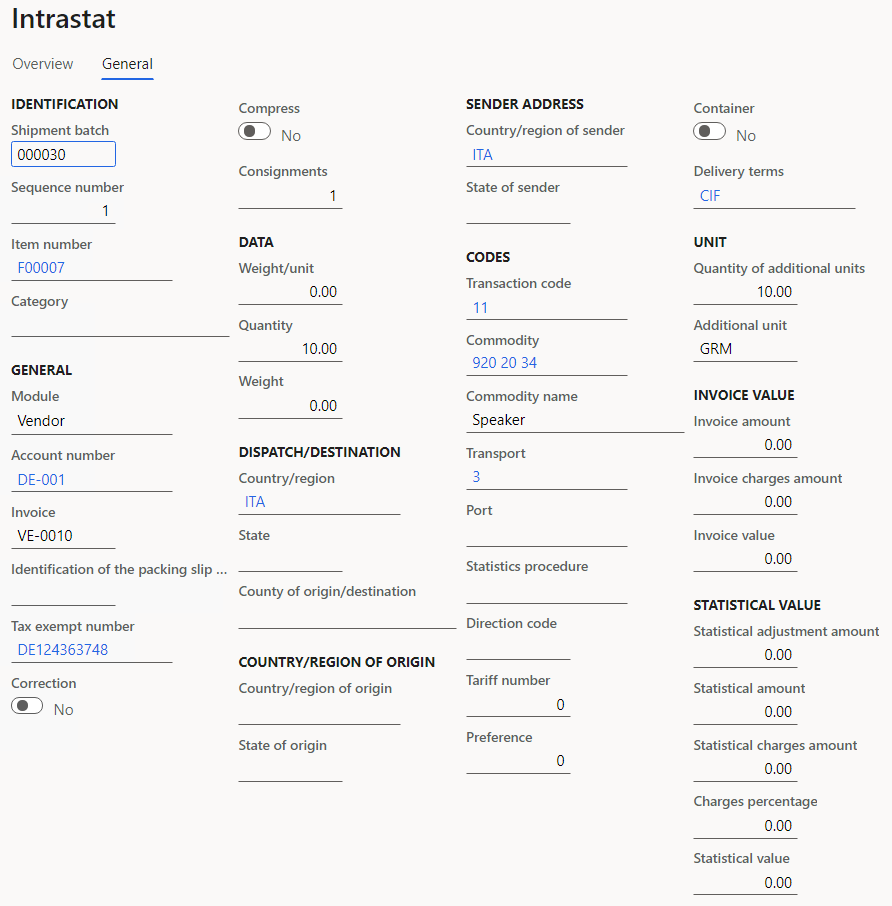
Liste länder-/regionsspezifischer Artikel
Die folgende Tabelle listet die verfügbaren länder-/regionsspezifischen Intrastat-Artikel auf.
| Land/Region | Verbindung |
|---|---|
| Österreich | Österreichische Intrastat |
| Belgien | Belgien Intrastat |
| Tschechische Republik | Tschechisches Intrastat |
| Dänemark | Dänisches Intrastat |
| Estland | Estnisches Intrastat |
| Finnland | Finnisches Intrastat |
| Frankreich | Französisches Intrastat |
| Deutschland | Deutsche Intrastat |
| Ungarn | Ungarisches Intrastat |
| Italien | Italienisches Intrastat |
| Lettland | Lettisches Intrastat |
| Litauen | Litauisches Intrastat |
| Niederlande | Niederlande Intrastat |
| Polen | Polnisches Intrastat |
| Spanien | Spanisches Intrastat |
| Schweden | Schwedisches Intrastat |